教程介绍
Keynote是iWork套件之一,对应微软PPT。Keynote有一个非常实用的“旁边画外音”功能。画外音旁白是每张幻灯片自述的同步记录。向观众播放演示文稿时,将记录并保留您的声音和计时。那么如何在Keynote中使用这个功能呢?
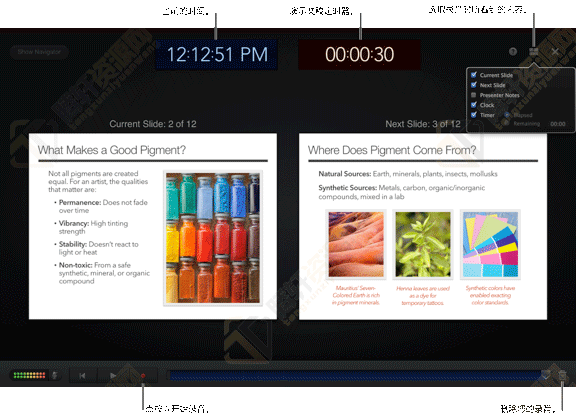
操作步骤
1、选择您想要在其上面开始录制的幻灯片。
2、在“设置”检查器的“音频”面板中,点按“录制”。
录制模式将向您显示当前时间、当前幻灯片和下一张幻灯片。若要更改布局并查看演讲者注释、计时器等,请点按右上角选取录音时所看到的内容 ,然后选择功能。
3、若要开始录制演示文稿,请点按窗口底部的红点按钮 。
计时器将从 3 倒计时,然后开始录制。
4、在麦克风中清晰发声,以录制旁白。
5、若要前进到下一张幻灯片,请点按幻灯片或按下右箭头键。
通过点按暂停按钮,可以随时暂停录制。点按红点按钮以继续录制。
6、完成录制后,点按红点按钮以停止录制。
7、按下 Esc 键以存储录制并退出演示文稿。
8、若要删除画外音旁白,请点按“设置”检查器的“音频”面板中的“清除”。如果在录制画外音旁白后添加了新幻灯片,将显示一则警告,警告录制可能与演示文稿不同步。
以上本篇文章的全部内容了,感兴趣的小伙伴可以看看,更多精彩内容关注腾轩网www.tengxuanw.com







